Windows 10 sucht automatisch nach und lädt sie herunterAktualisierung. Wenn die Aktualisierungen groß sind, können sie Ihr Internet in Mitleidenschaft ziehen. Außerdem möchten Benutzer nicht, dass Windows 10 Updates herunterlädt und installiert, ohne sie vorher zu fragen. Um dieses Problem zu umgehen, stellen Benutzer ihre WiFi-Verbindung als Messverbindung ein. Dadurch wird verhindert, dass Windows 10 Updates darüber herunterlädt. Windows-Dienste greifen jedoch weiterhin auf das Internet zu, und Sie werden überrascht sein, wie oft sie dies tun. Es gibt keine einfache Möglichkeit, den Internetzugriff für Windows 10-Dienste zu blockieren. Wenn Sie jedoch bereit sind, 8 US-Dollar auszugeben und eine Drittanbieter-App auszuführen, ist dies möglich. Die App wird aufgerufen TripMode.
Der Hauptzweck von TripMods besteht darin, das Internet zu blockierenZugriff auf Apps, wenn Sie unterwegs sind. Sie können auswählen, welche Apps und Dienste Zugriff auf das Internet haben. Sie müssen lediglich TripMode aktivieren und auswählen, welche Apps und Dienste online geschaltet werden können. Es ist einfacher, den Internetzugriff für Apps auf Reisen manuell zu sperren.
TripMode erkennt auch, wenn ein Windows-Dienst auf das Internet zugreift, und lässt Sie es blockieren.
Blockieren des Internetzugriffs für Windows 10-Dienste
TripMode hat eine 7-Tage-Testversion, die Sie könnenProbieren Sie es aus, bevor Sie es kaufen. Laden Sie die App herunter, installieren Sie sie und führen Sie sie aus. Starten Sie Ihr System wie gewohnt. Die App fügt der Taskleiste ein Bus- / Straßenbahnsymbol hinzu. Klicken Sie auf das Symbol und schalten Sie die App ein. Sobald es aktiviert ist, können Sie den Internetzugang für Windows 10-Dienste blockieren.
Wenn ein neuer Dienst oder eine neue App auf das Internet zugreift, blinkt das App-Symbol in der Taskleiste rot.

Klicken Sie auf das Symbol, um eine Liste der Dienste anzuzeigen, die Zugang zum Internet haben. Klicken Sie auf einen Dienst oder eine App, um den Zugriff zu deaktivieren. Die abgeblendeten Apps und Dienste können nicht online geschaltet werden.
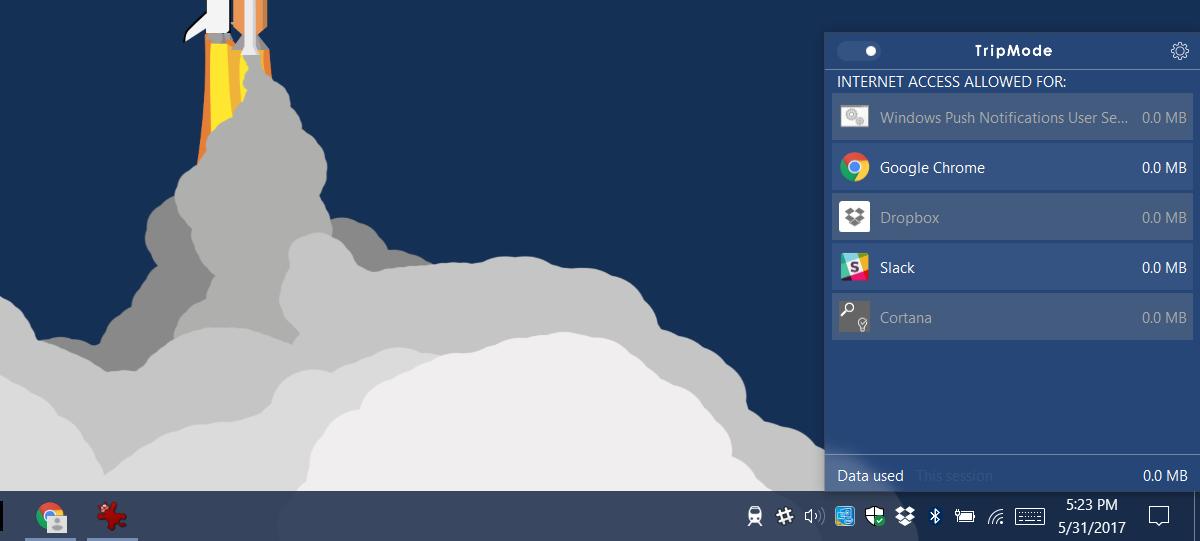
Internet-Zugang umschalten
Mit TripMode können Sie den Internetzugang ein- und ausschaltenmit nur einem Schalter. Wenn Sie einige Windows-Dienste für bestimmte Zeiträume daran hindern möchten, das Internet zu nutzen, können Sie TripMode verwenden, um genau das zu tun. Dazu müssen Sie den Internetzugang nicht manuell deaktivieren oder die Registrierung ändern.
Es ist überraschend, wie oft ein Windows-Dienstgreift auf das Internet zu. Der Screenshot oben zeigt, dass Cortana wie auch der Windows-Push-Benachrichtigungsdienst auf das Internet zugegriffen hat. Dies geschah, als ich einen Screenshot machte. Ich habe Cortana nie für irgendetwas benutzt.
TripMode ist sowohl für Windows als auch für macOS verfügbar. Es bietet eine hervorragende Kontrolle darüber, welche Apps und Dienste Zugriff auf Ihre Internetverbindung haben. Wir sollten erwähnen, dass Sie vorsichtig sein müssen, welche Dienste Sie blockieren. Windows benötigt einige Dienste, um ordnungsgemäß zu funktionieren, auch wenn sie Zugriff auf eine Internetverbindung haben. Wenn sich auf Ihrem System etwas ereignet, sollten Sie die Liste der gesperrten Apps überarbeiten.
In diesem Sinne scheint TripMode eine großartige App für Ihren Laptop oder Ihr MacBook zu sein, wenn Sie viel unterwegs arbeiten.
Laden Sie TripMode herunter













Bemerkungen